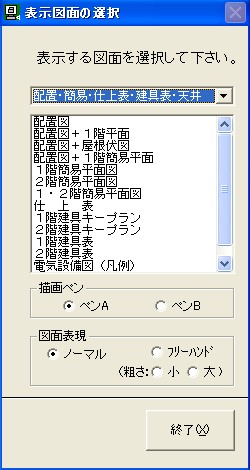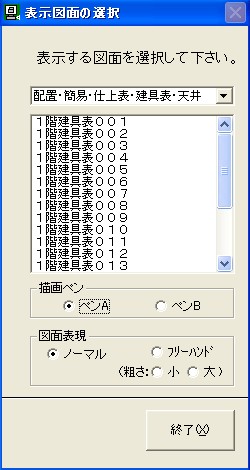◆ 「図面表示」では、作成した各図面を画面に表示させてチェックすることができます。
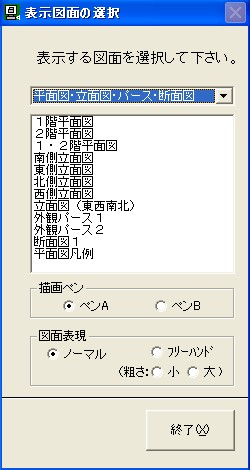 【軸組/RF】
【軸組/RF】

【2×4】

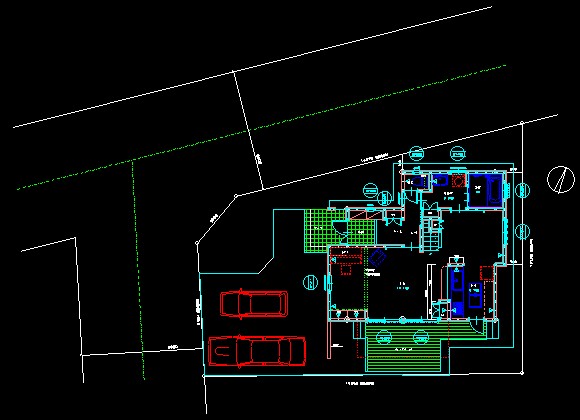
【サンプル:平面図】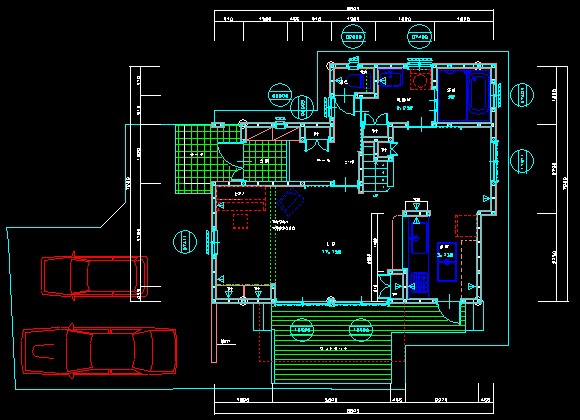
【サンプル:外観パース】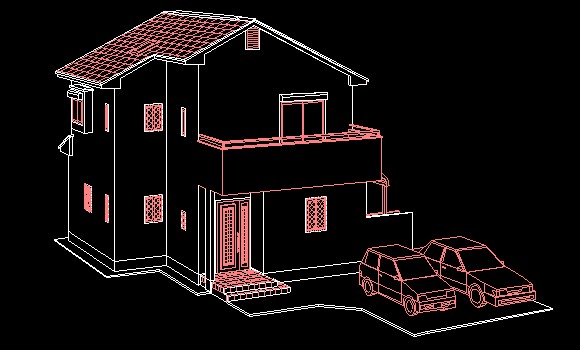
【サンプル:内観パース】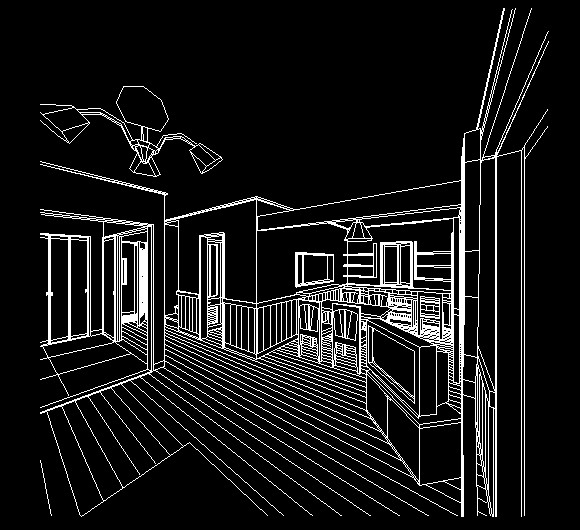

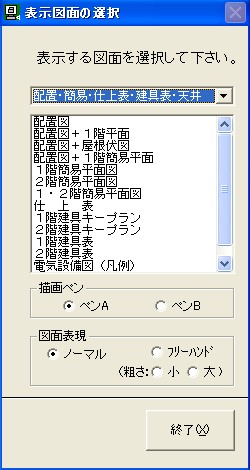
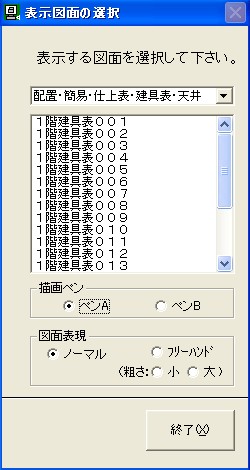
「応用入力」のプルダウンメニューから、
《図面表示》を選択することにより、下記の画面が表示されます。
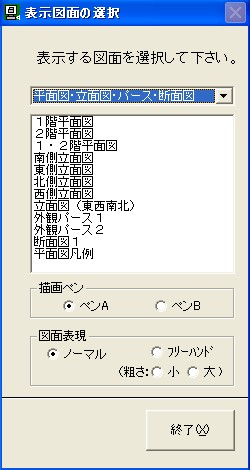 【軸組/RF】
【軸組/RF】
【2×4】

図面分類選択メニューを開きますと、
上記右側の図面分類が表示されますので、ここから表示させたい図面の図面分類を選択します。
作成した図面の一覧から表示したい図面を選択します。
【サンプル:配置図+1階平面図】
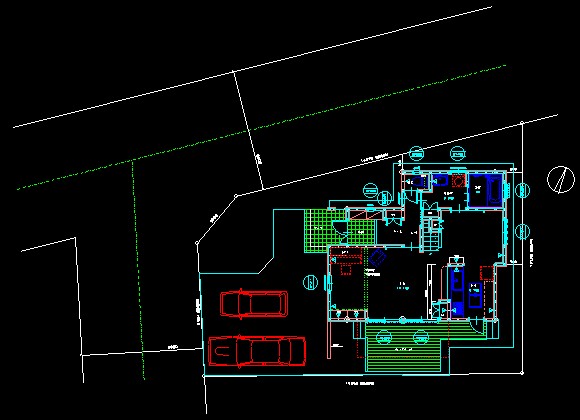
【サンプル:平面図】
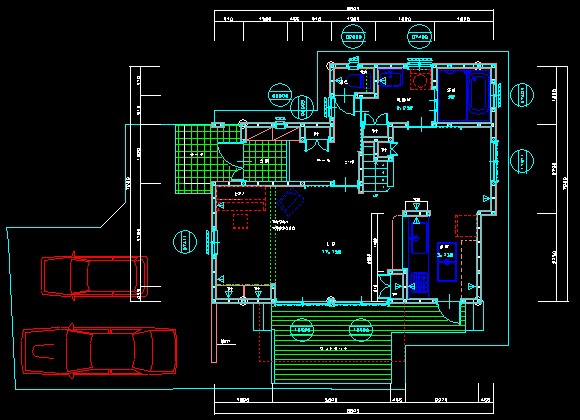
【サンプル:外観パース】
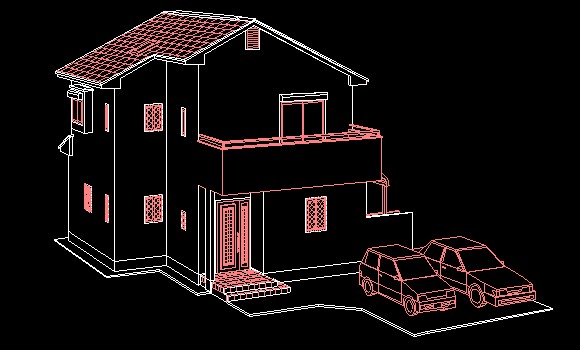
【サンプル:内観パース】
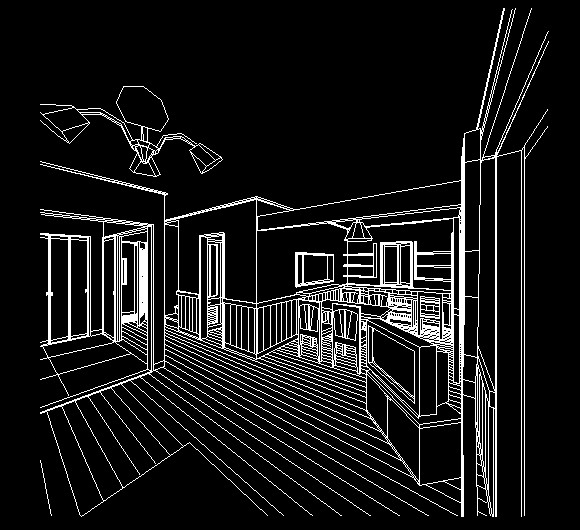
描画ペンを切り替えますと、選択したペンで画面に表示されます。
ペンの設定については「作画ペン設定」を参照します。
また、図面表現を切り替えますと、ノーマルかフリーハンドで表示されます。
[終了]ボタンを押しますと、[図面表示]を終了します。


建具表と壁枠組立面図は、メニューが3段階になっています。
1階建具表をクリックしますと、下記のように1階建具表が表示されます。
壁枠組立面図も同様の方法で選択して下さい。